Dialogfeld Benachrichtigungsbedingungen
Konfigurieren Sie die Einstellungen für den E-Mail-Empfänger und die Benachrichtigungsbedingungen.
Wenn der Druckerstatus die festgelegte Bedingung erfüllt, wird an den angegebenen Empfänger automatisch gesendet.
Wählen Sie im Menü Datei die Option Benachrichtigungseinstellungen > Benachrichtigungsbedingungen aus, um das Dialogfeld Benachrichtigungsbedingungen anzuzeigen.
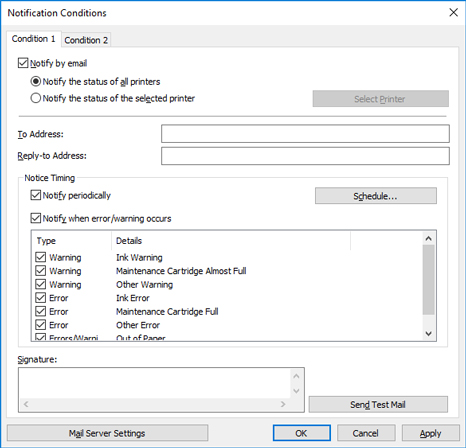
- Registerkarte Bedingung 1/Bedingung 2
-
Sie können zwei Sätze von Bedingungen für das Senden von E-Mail-Benachrichtigungen konfigurieren. Um die Bedingungen dem Empfänger entsprechend zu ändern, geben Sie die Elemente auf den Registerkarten Bedingung 1 und Bedingung 2 ein.
-
Klicken Sie auf die Registerkarte Bedingung 1 oder Bedingung 2, um die entsprechende Registerkarte auszuwählen.
- Per E-Mail benachrichtigen (Notify by email)
-
Aktivieren Sie dieses Kontrollkästchen, um unter der konfigurierten Bedingung E-Mail-Benachrichtigungen zu senden.
-
- Über den Status aller Drucker benachrichtigen (Notify the status of all printers)
-
Für alle Drucker können E-Mail-Benachrichtigungen aktiviert werden.
- Über den Status des ausgewählten Druckers benachrichtigen (Notify the status of the selected printer)
-
Nur für die ausgewählten Drucker können E-Mail-Benachrichtigungen aktiviert werden. Klicken Sie zum Auswählen eines Druckers auf die Schaltfläche Drucker auswählen.
- Empfängeradresse
-
Geben Sie die E-Mail-Adresse ein, an die die E-Mail gesendet werden soll. Sie können bis zu 5 E-Mail-Adressen registrieren.
-
Wenn Sie mehrere E-Mail-Adressen eingeben möchten, trennen Sie diese jeweils durch ein Komma (,).
- Antwortadresse
-
Geben Sie die Antwortadresse für die Benachrichtigungs-E-Mail ein. Sie können nur 1 E-Mail-Adresse registrieren.
-
 Hinweis
Hinweis-
Die Antwortadresse wird als Absenderinformation des Umschlags festgelegt.
-
- Zeitpunkt der Benachrichtigung
-
Stellen Sie ein, wann E-Mail-Benachrichtigungen gesendet werden sollen.
-
 Hinweis
Hinweis-
Um Benachrichtigungen per E-Mail zu senden, müssen Sie im Dialogfeld Vorhandene Diensteinstellungen den Resident-Dienst von Device Management Console starten.
-
-
- Regelmäßig benachrichtigen
-
Erhalten Sie Benachrichtigungen über den Druckerstatus per E-Mail innerhalb geplanter Intervalle.
-
Um Datum und Uhrzeit für E-Mail-Benachrichtigungen festzulegen, klicken Sie auf die Schaltfläche Zeitplan, um das Dialogfeld Zeitplaneinstellungen aufzurufen.
- Benachrichtigen, wenn Fehler/Warnung auftritt
-
- Warnung
-
Sendet eine Benachrichtigung, wenn vom Drucker eine Warnung ausgegeben wird. Eine Warnung wird ausgegeben, wenn der Tintenstand niedrig oder zu wenig Papier vorhanden ist.
- Fehler
-
Sendet eine Benachrichtigung, wenn am Drucker ein Fehler aufritt. Ein Fehler tritt auf, wenn keine Tinte oder kein Papier mehr vorhanden ist, kein Papier geladen ist oder die Wartungskassette voll ist.
- Signatur
-
Geben Sie die Unterschrift ein, die am Ende der Benachrichtigungs-E-Mail hinzugefügt werden soll.
- Schaltfläche Testmail senden
-
Klicken Sie hierauf, um eine Text-E-Mail an die unter Empfängeradresse angegebene E-Mail-Adresse zu senden.
- Schaltfläche Mailserver-Einstellungen (Mail Server Settings)
-
Klicken Sie hierauf, um das Dialogfeld Mailserver-Einstellungen (Mail Server Settings) anzuzeigen.
